
Michael Cain
0
1457
11
 Kendi bilgisayarınız varsa, bilgisayarınızı elinizden geldiğince kişiselleştirmek isteyebilirsiniz. Renk profillerinden arka plan resimlerine, dizüstü bilgisayar etiketlerine kadar her şey adil bir oyundur. Peki şimdi LogonStudio uygulamasını kullanarak Windows XP, Vista veya 7 kullanıyorsanız kolayca özel bir oturum açma ekranı oluşturabilirsiniz.
Kendi bilgisayarınız varsa, bilgisayarınızı elinizden geldiğince kişiselleştirmek isteyebilirsiniz. Renk profillerinden arka plan resimlerine, dizüstü bilgisayar etiketlerine kadar her şey adil bir oyundur. Peki şimdi LogonStudio uygulamasını kullanarak Windows XP, Vista veya 7 kullanıyorsanız kolayca özel bir oturum açma ekranı oluşturabilirsiniz.
Geçmişte değiştirmek mümkün oldu biliyorum Windows Oturum Açma Ekran Koruyucusu Ve Daha Fazlasını Değiştirin (Win XP) Windows Oturum Açma Ekran Koruyucusu Ve Daha Fazlasını Değiştirin (Win XP) Windows'ta oturum açma ve oturum kapatma ekranlarını değiştirin, ancak LogonStudio uygulamasının yararlı olmasının anahtarı kullanım kolaylığı. Özel bir oturum açma ekranı oluşturma seçeneği Windows'ta otomatik olarak oluşturulmadı, asla bilemeyeceğim (Sanırım Windows 7'de de sonunda yaptılar).
Kolay bir indirme ve kullanımı kolay bir araçtır. Bunun neyle ilgili olduğunu görelim.
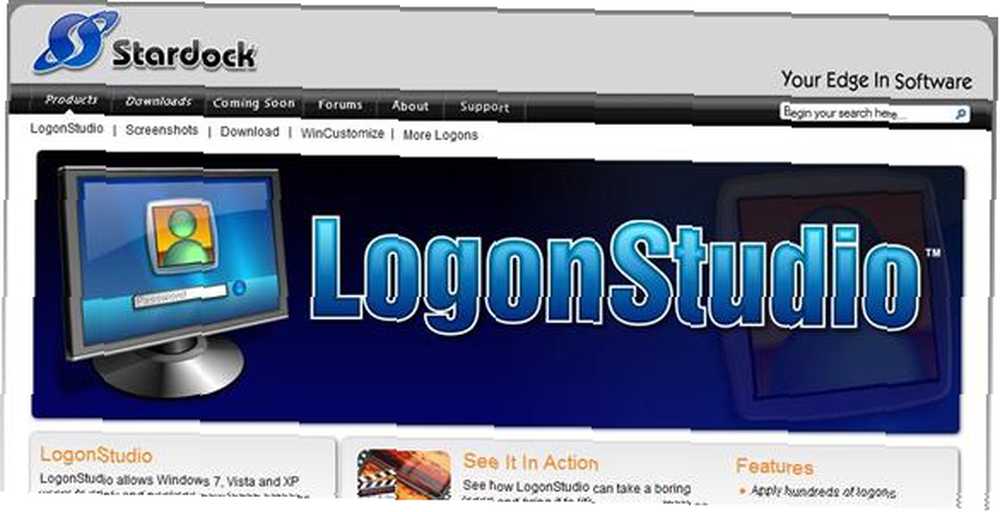
Siteye gidin ve indirme bağlantısını tıklayın.
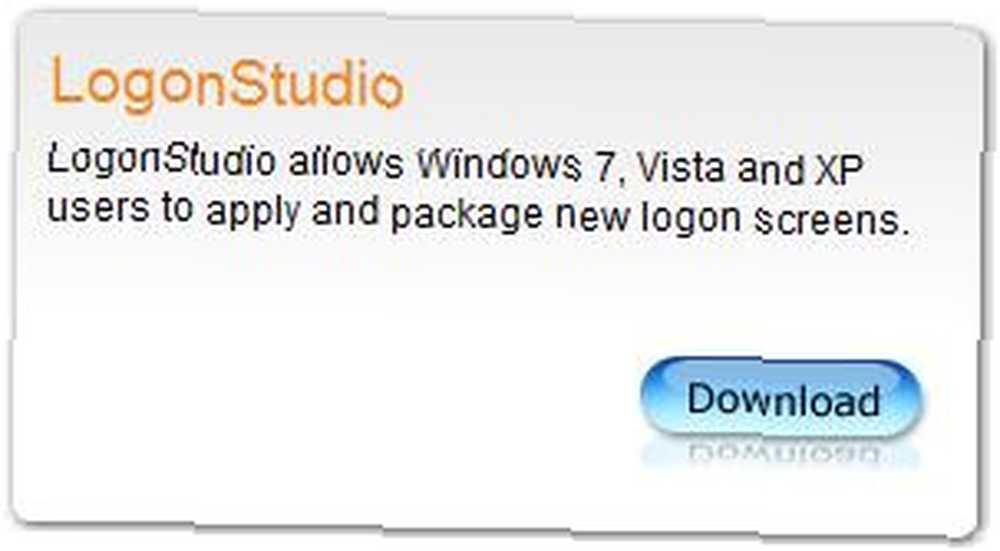
Sonunda sizi program dosyasının bulunduğu CNET indirme sayfasına götürecektir. Bir kere indirildikten sonra, programı yükleyin ve gitmeye hazırsınız! Kurulum işleminin sonunda, programı açın, böylece seçeneklere göz atabiliriz..
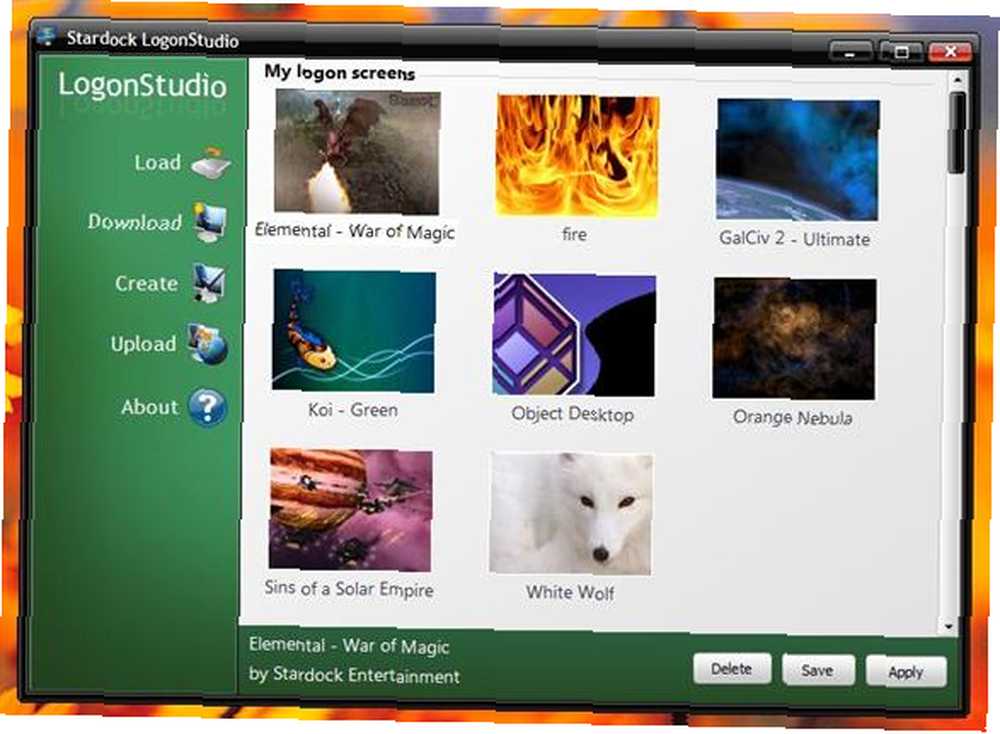
Ekran görüntüsünde görebileceğiniz gibi, sol tarafta adlı 5 düğme var. “Yük”, “İndir”, “yaratmak”, “Yükleme“, ve “hakkında.” Özel oturum açma ekranınızı oluşturmada seçeneklerimizin ne olduğunu görmek için her birini inceleyelim.
Atla “Yük” Bir oturum açma paketi indirene kadar düğme (aka “cilt”). Şimdilik bir sonraki düğmeye geçelim.
İndir
Vurduğunda “indir” WinCustomize adlı bir web sitesine yönlendirilirsiniz ve aralarından seçim yapabileceğiniz birçok paketin bulunduğu bir dizin bulunur..
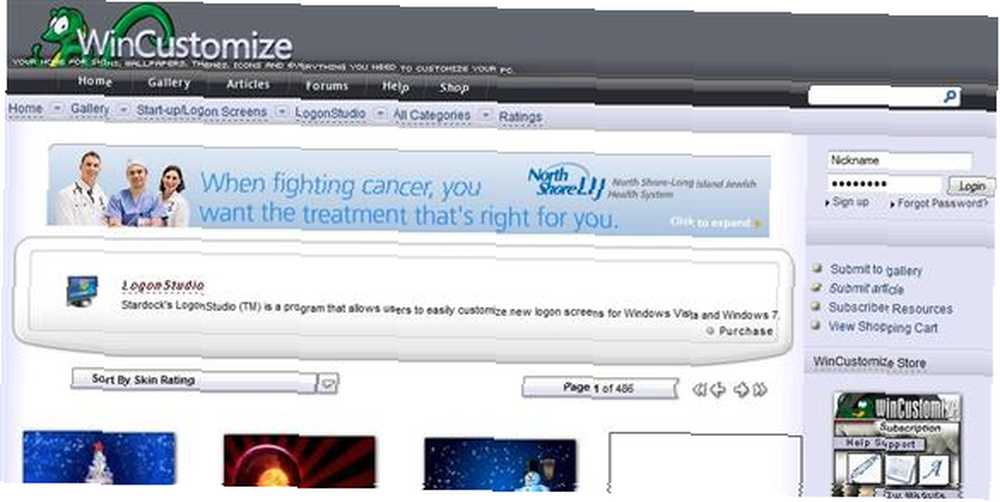
Etrafınıza göz atın ve sevdiğiniz bir tanesini bulun. Bu yazının uğruna Açık Mavi Kristal'i seçeceğim.
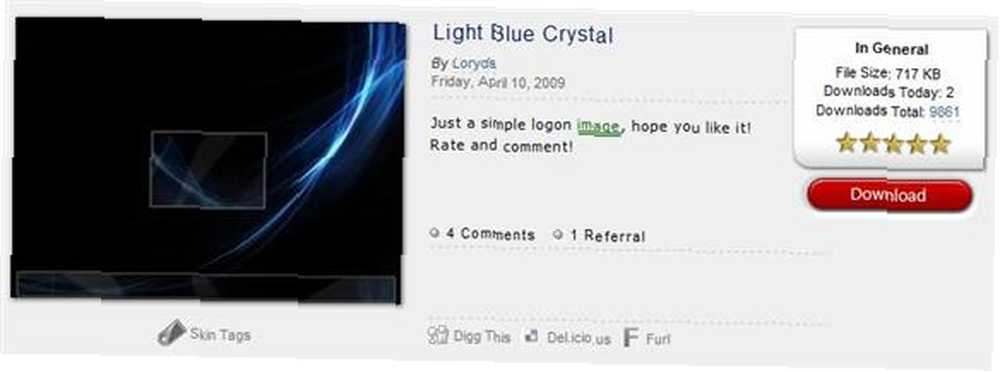
Bir kere vurdun indir, sonraki adım tarayıcınıza bağlı olabilir. Firefox kullandığımdan beri dosyayı doğrudan LogonStudio ile açmaya ya da dosyayı bir klasöre indirip kaydetmeye karar verdim. En kolay seçenek dosyayı doğrudan açmak olacaktır; “Yük” düğmesi çalışıyorsa dosyayı kaydetmeyi seçeceğiz. Sadece kolayca bulabileceğiniz bir yer seçin.
Yük
Tıkladığınızda “Yük” düğmesine bastığınızda, daha sonra indirdiğiniz dosya için sabit diskinize göz atma fırsatı verilir..
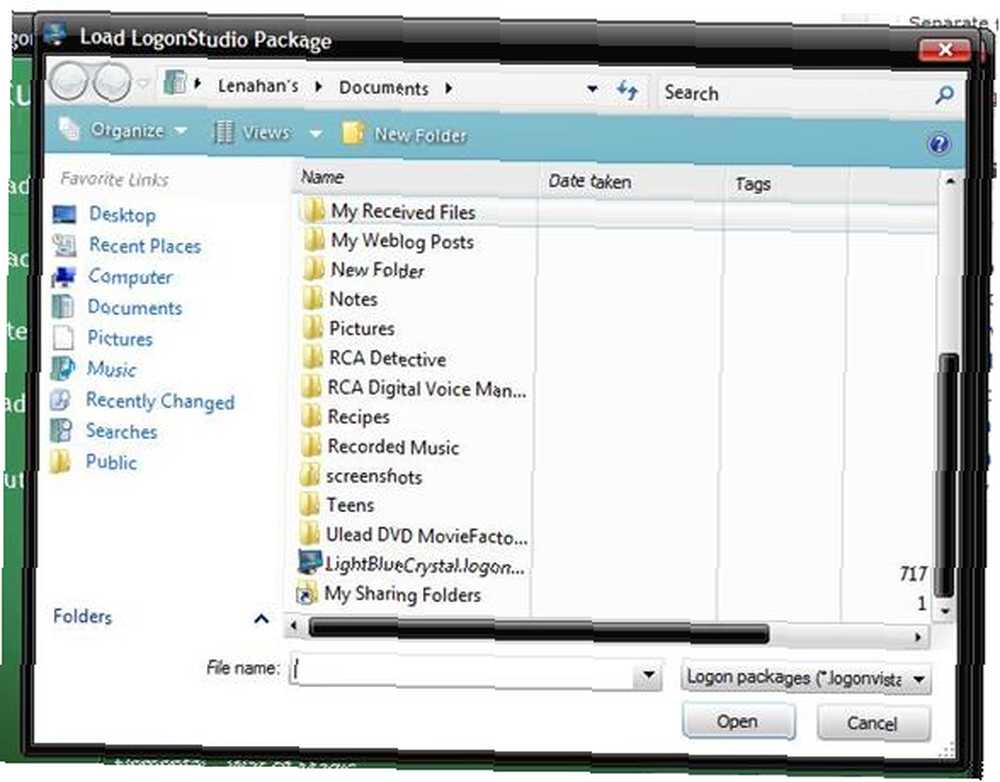
Dosyayı çift tıklayın (dosya uzantısı olacak “logonvista”). Daha sonra mevcut paketler listesinde gösterilen pakete sahip olacaksınız..
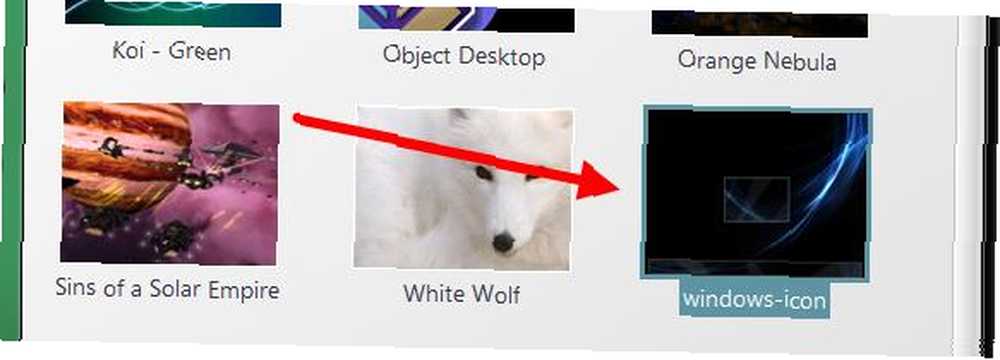
Daha sonra paketi çift tıklayabilir veya vurgulayıp ardından “Uygulamak” buton. Bu, sizi yeni özel oturum açma ekranınızı gösteren oturum açma ekranına etkili bir şekilde getirecektir.
yaratmak
“yaratmak” Bu düğme, oturum açma ekranı olarak ayarlamak istedikleri bir resme sahip olanlar içindir..
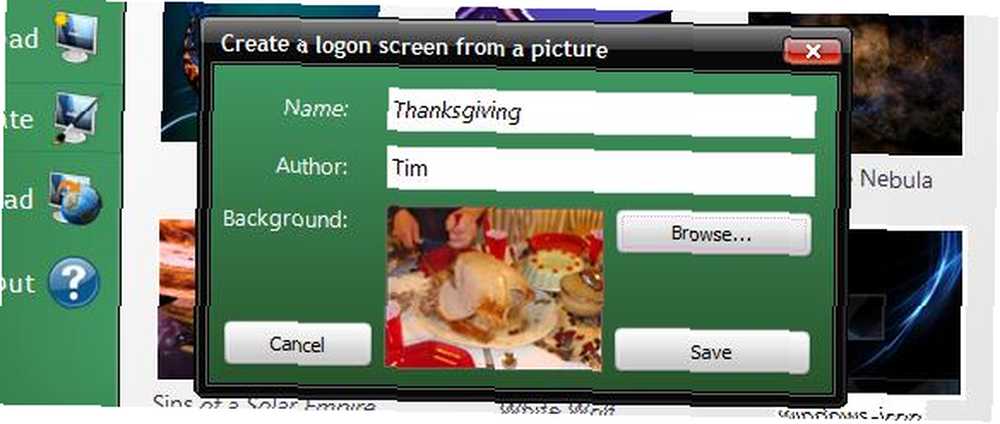
Düğmeye tıkladıktan sonra sadece boşlukları doldurun, aradığınız resme bakın ve tıklayın. kayıt etmek. Bu paketi oluşturacak ve listede sizin için gösterecektir..
Yükleme
Oluşturduğunuz belirli bir paketi yüklemek ve başkalarının beğeneceğini düşünüyorsanız, kayıt olmanız gerekir. Bu seçeneği test etmedim, ancak yaparsanız, nasıl gittiğini bana bildirin!
hakkında
Tıklayarak “hakkında” düğmesi program hakkında size daha fazla bilgi verecektir..
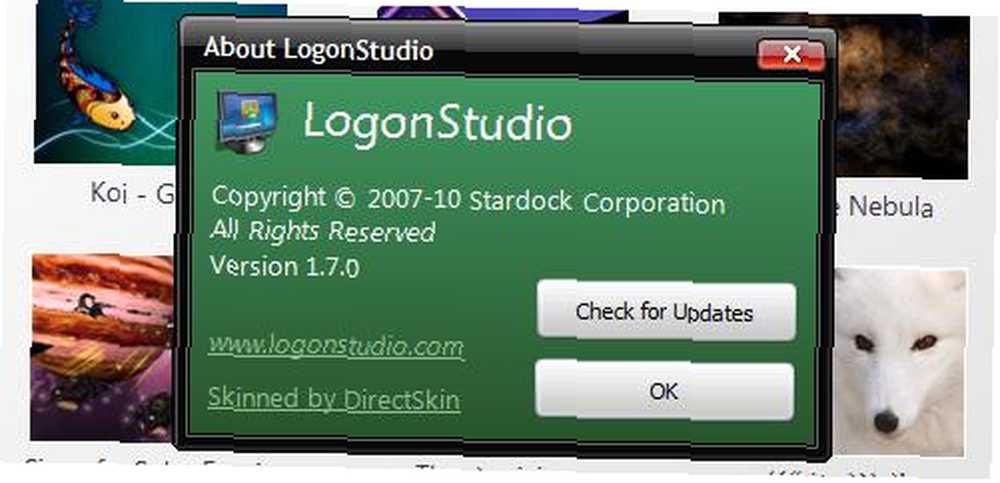
Aynı zamanda güncellemeleri kontrol etmek için bir link verecek.
Artık Windows bilgisayarınız için özel bir oturum açma ekranı oluşturmanın basit bir yolunu bulacaksınız! Farklı bir seçeneğiniz var mı? Bilmemize izin ver!











